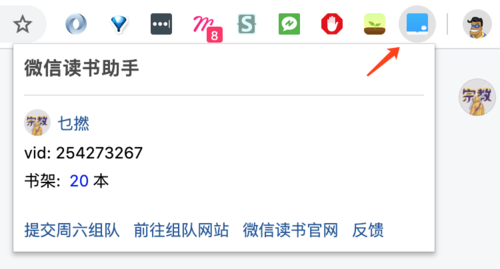需求描述
我在微信读书看完一本书之后,做了很多笔记,我想把笔记整理成文章发布到公众号,如何快速的整理出一篇漂亮的读书笔记?
例如下图这种效果
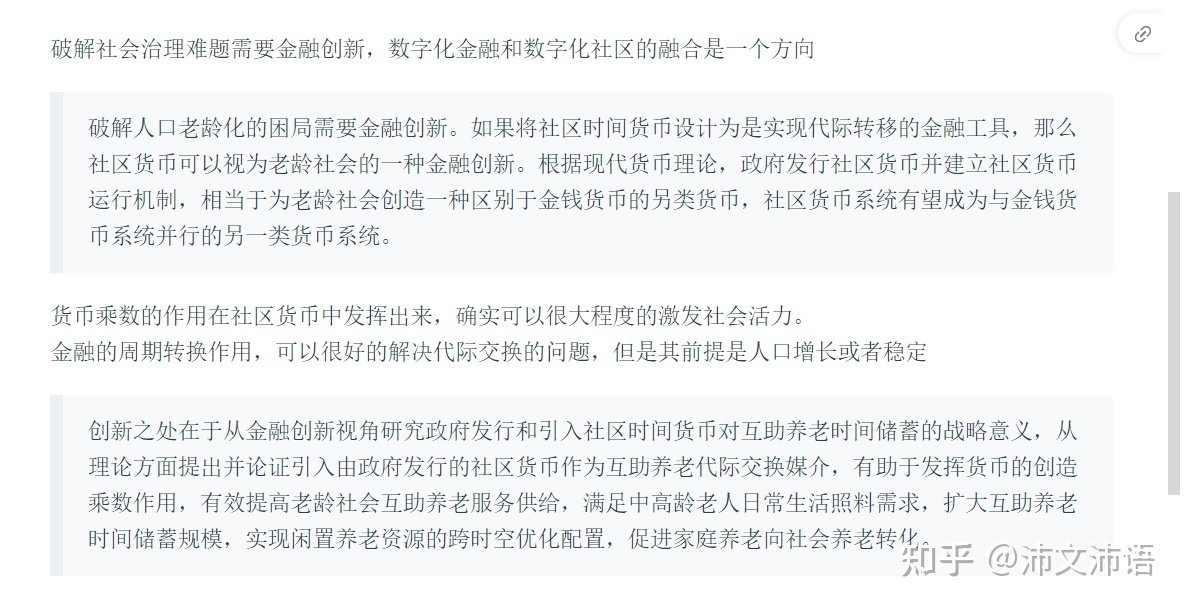
硬件工具清单
- 手机
- 电脑
软件工具清单
- 微信读书网页版
- 微信读书APP
- 订阅号助手APP
- chrome浏览器
- 微信读书笔记助手插件
- 微信读书助手插件
- markdown here插件
- word
- 马克飞象
- 印象笔记
基础知识
- markdown语法
操作步骤
- 在微信读书做笔记
这一步可以在手机APP上完成。
举个例子,正常的笔记效果是下图这样的。原文为引用格式,笔记为非引用格式。
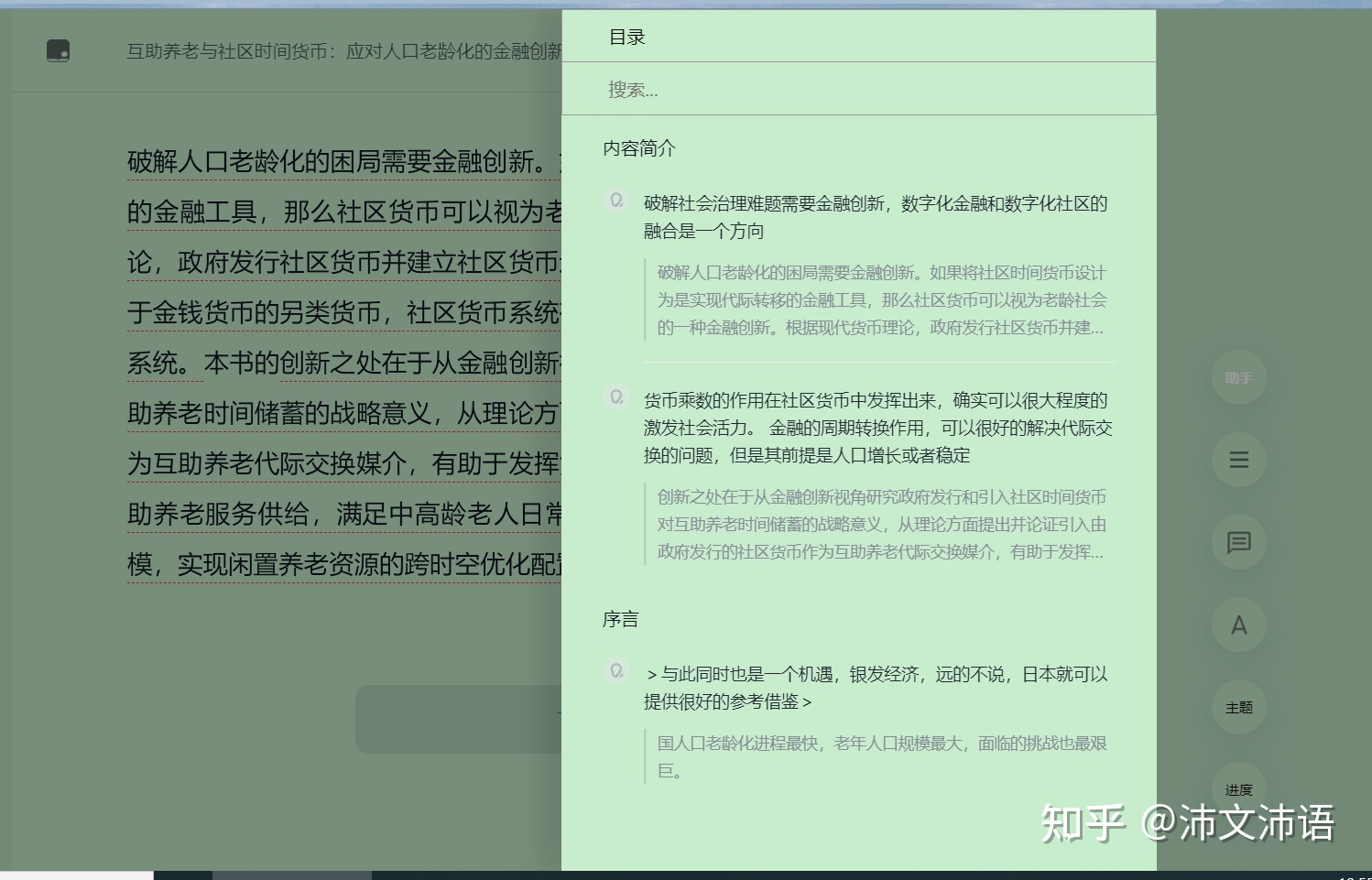
那么到这个时候,是否可以直接导出笔记呢?网页版的微信读书并没有提供这个功能。
导出微信读书笔记的两个方法
1:在手机微信读书APP上导出笔记
直接从微信读书APP上导出,是导出到剪贴板,然后粘贴到石墨文档看一下效果
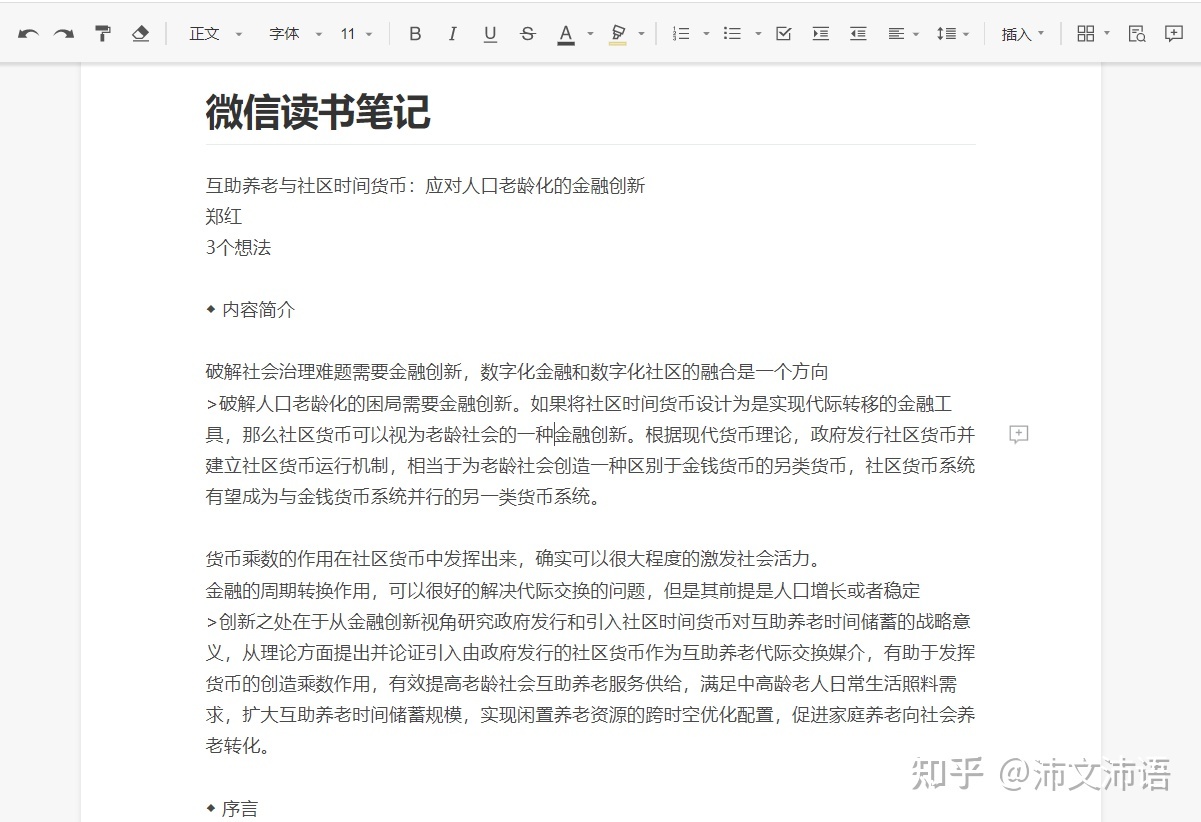
这里丢失了引用格式,但是我们注意到这里其实保留了markdown的引用字符。
我们尝试用markdown here插件来做一下转换,在石墨文档里,转换失败;因为石墨文档的Markdown语法和其他主流的编辑器的语法不同。
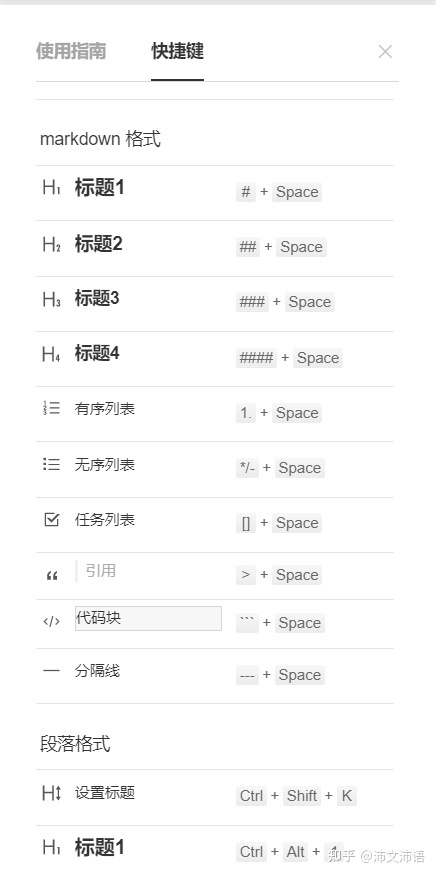
放到知乎编辑器里试试,转换成功,但是这个格式还是不美观,用多余的行需要去掉,这些还是需要手工来处理,效率比较低
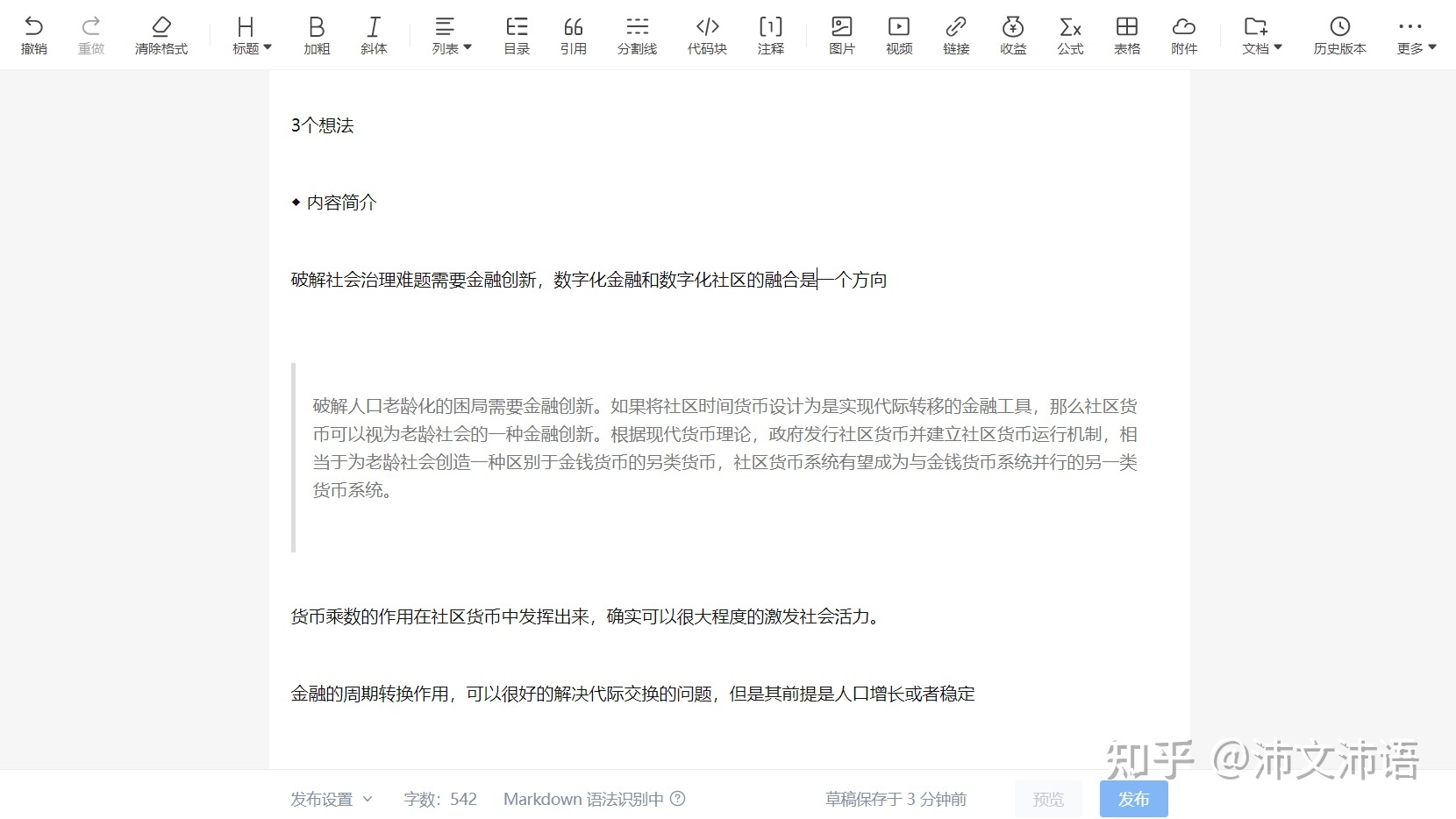
2:使用马克飞象转换
复制到马克飞象试试效果
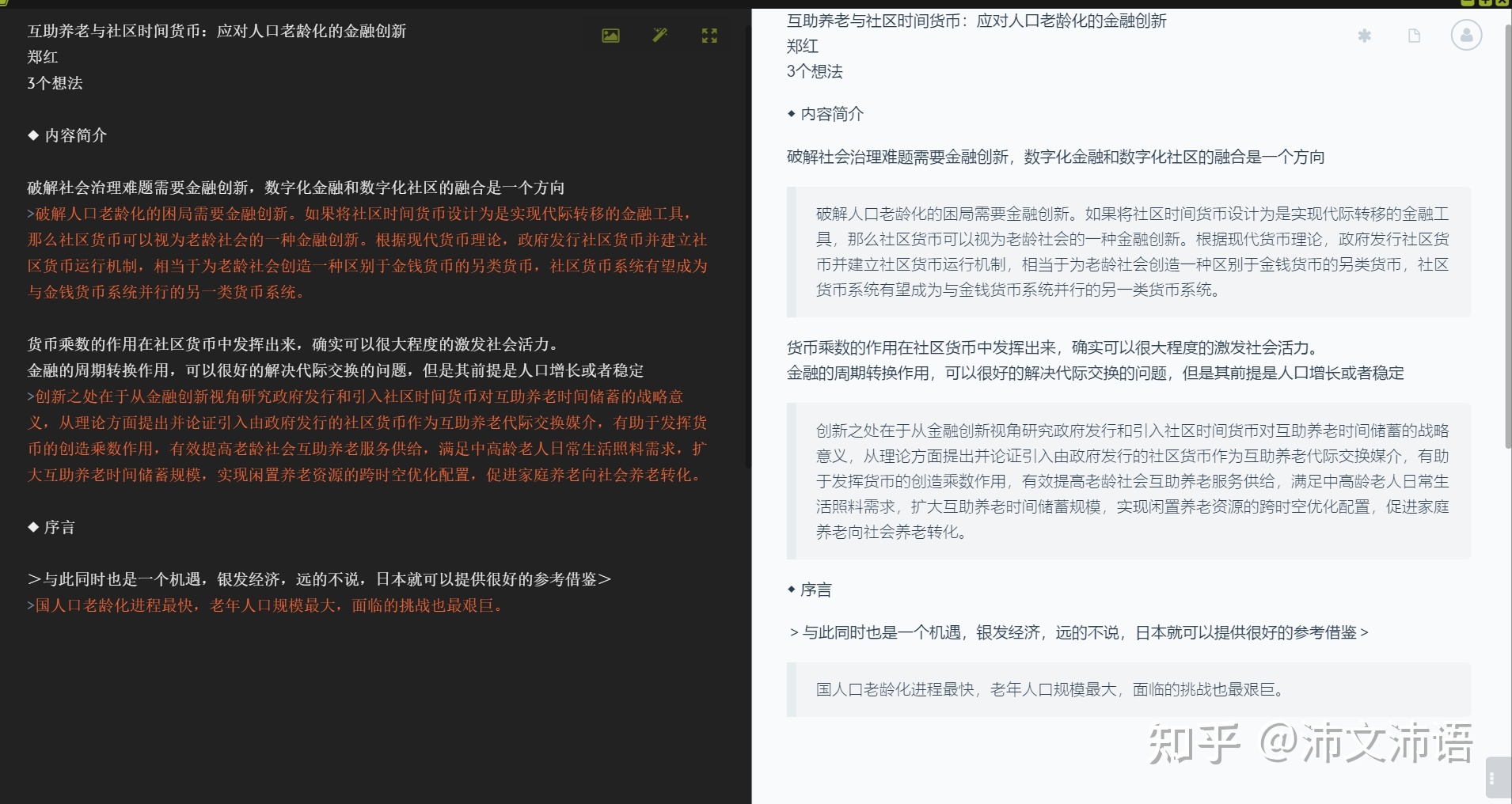
效果比直接在网页版里转换效果要好得多
在最前面的图书标题加个井号字符#,设置为标题
3:使用印象笔记备份内容
点击右上角同步到印象笔记
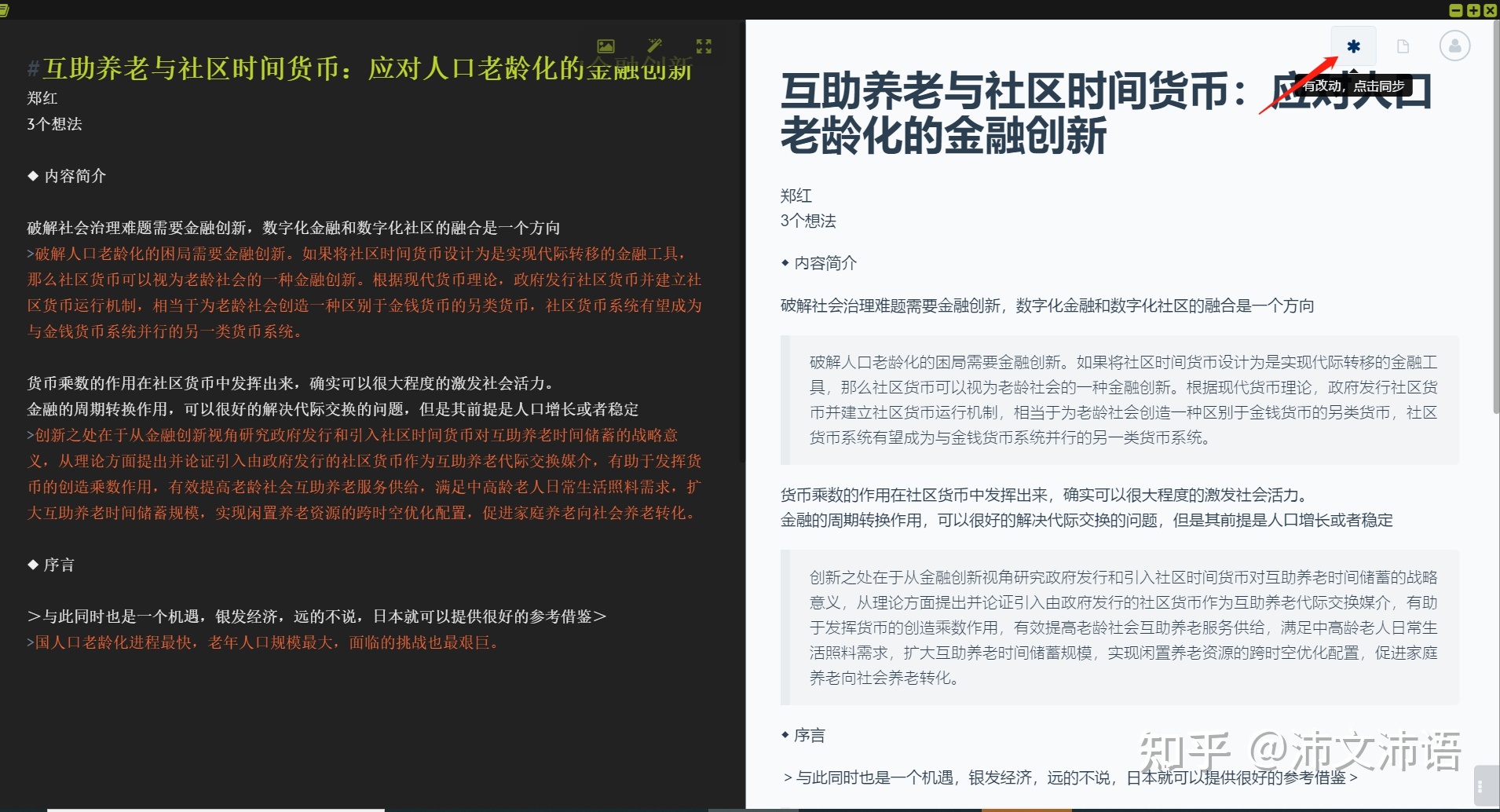
在马克飞象预览一下效果
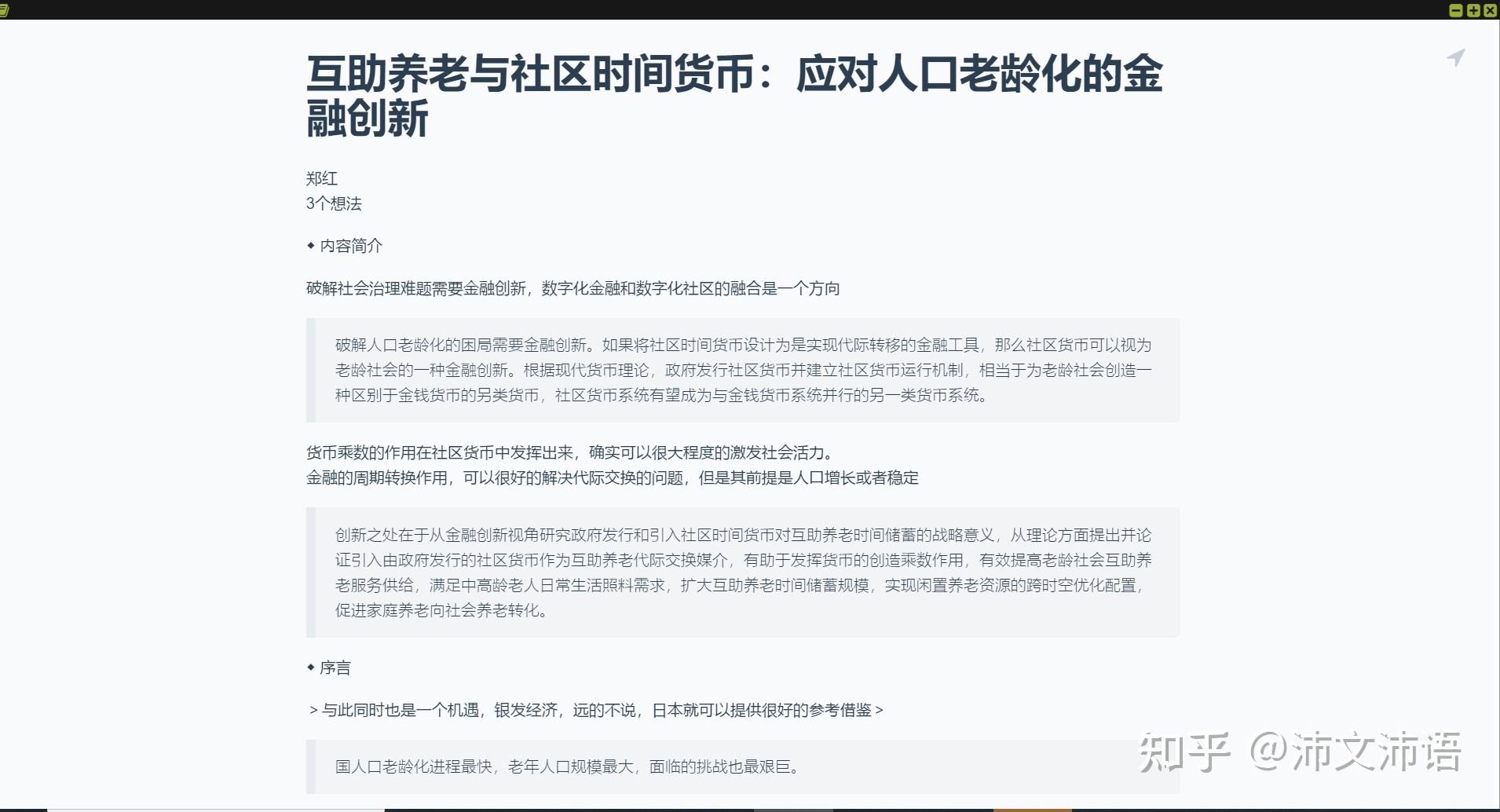
在印象笔记打开看一下同步后的效果
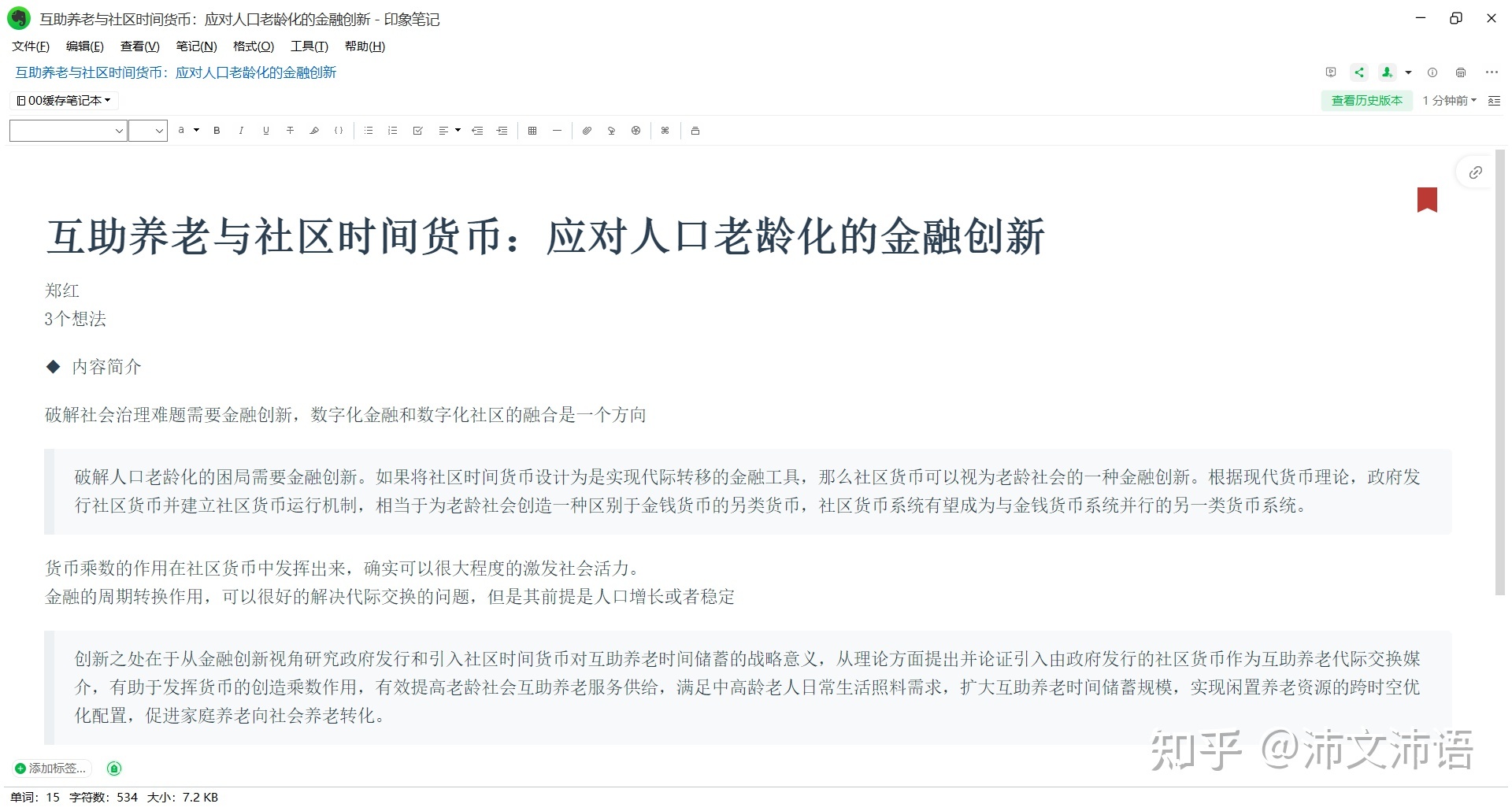
从印象笔记复制到微信公众号看一下效果
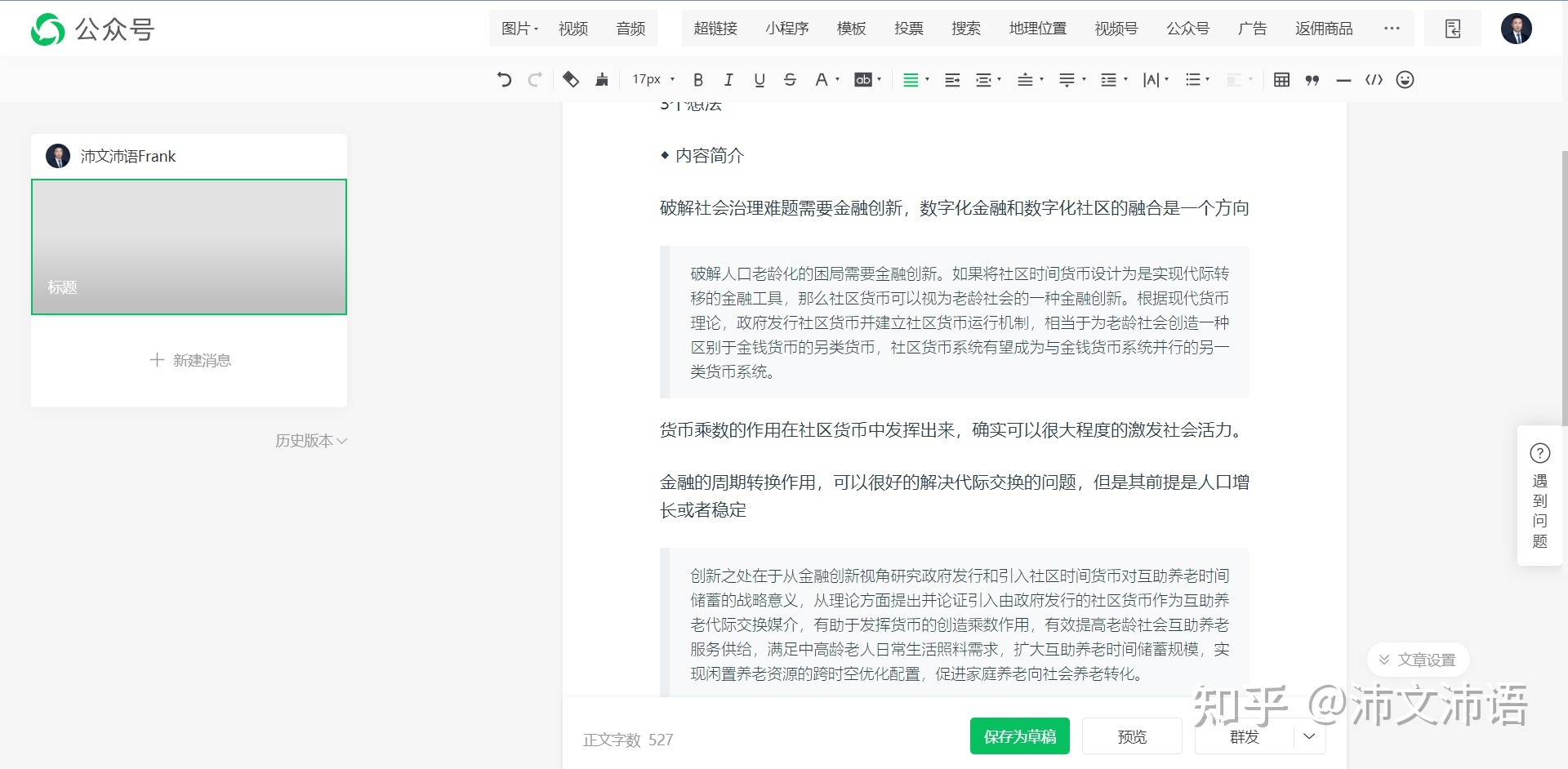
这个时候可能会有同学会问,为什么不能直接粘贴到微信公众号编辑器来,然后用markdown here来做一下转换呢?
其实是可以的,这里的考虑是微信审核的问题,把印象笔记作为一个完整的内容备份工具。把微信公众号当做媒体,也就是说你的内容编辑器和你的媒体管理工具,最好是分开的。
在微信公众号的操作步骤如下
第一步:在微信读书APP,导出读书笔记到剪贴板
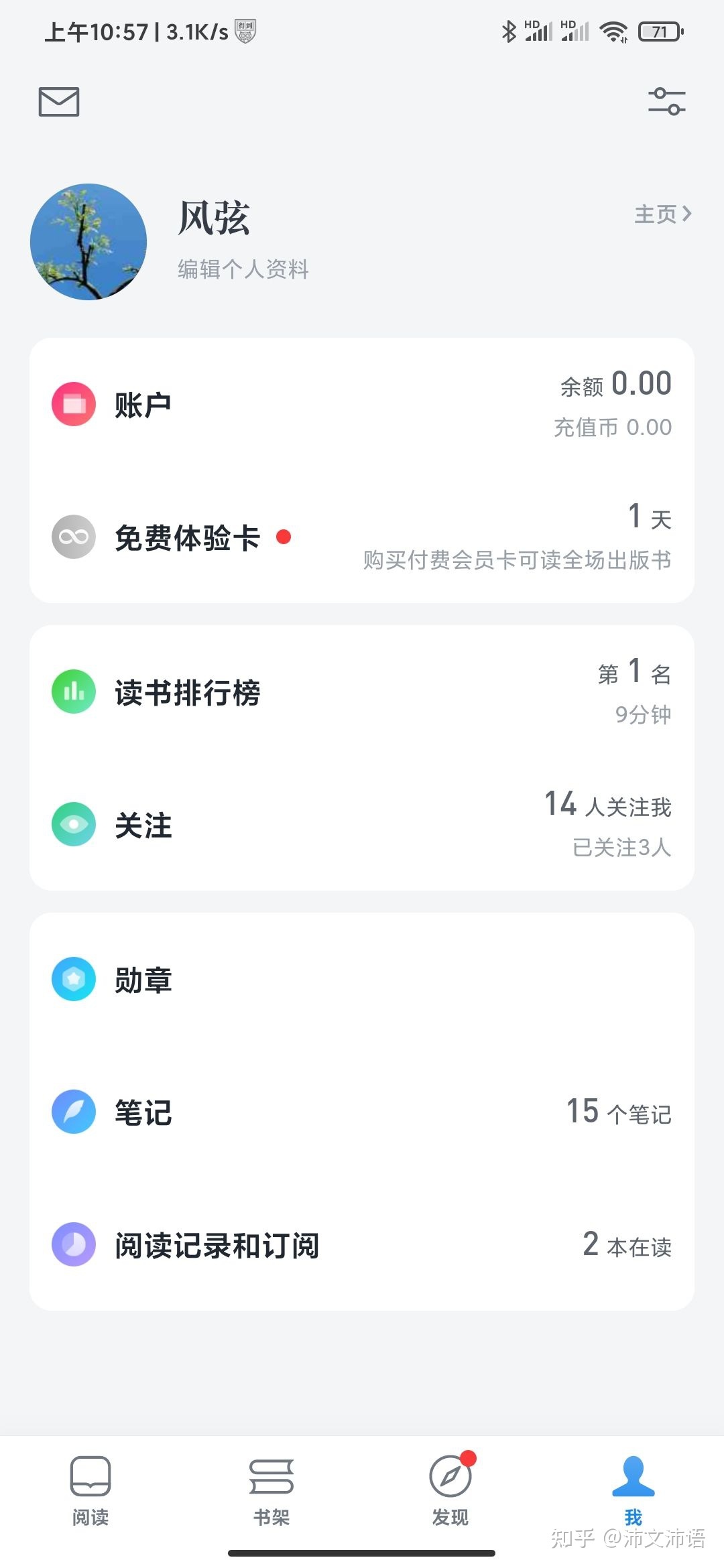
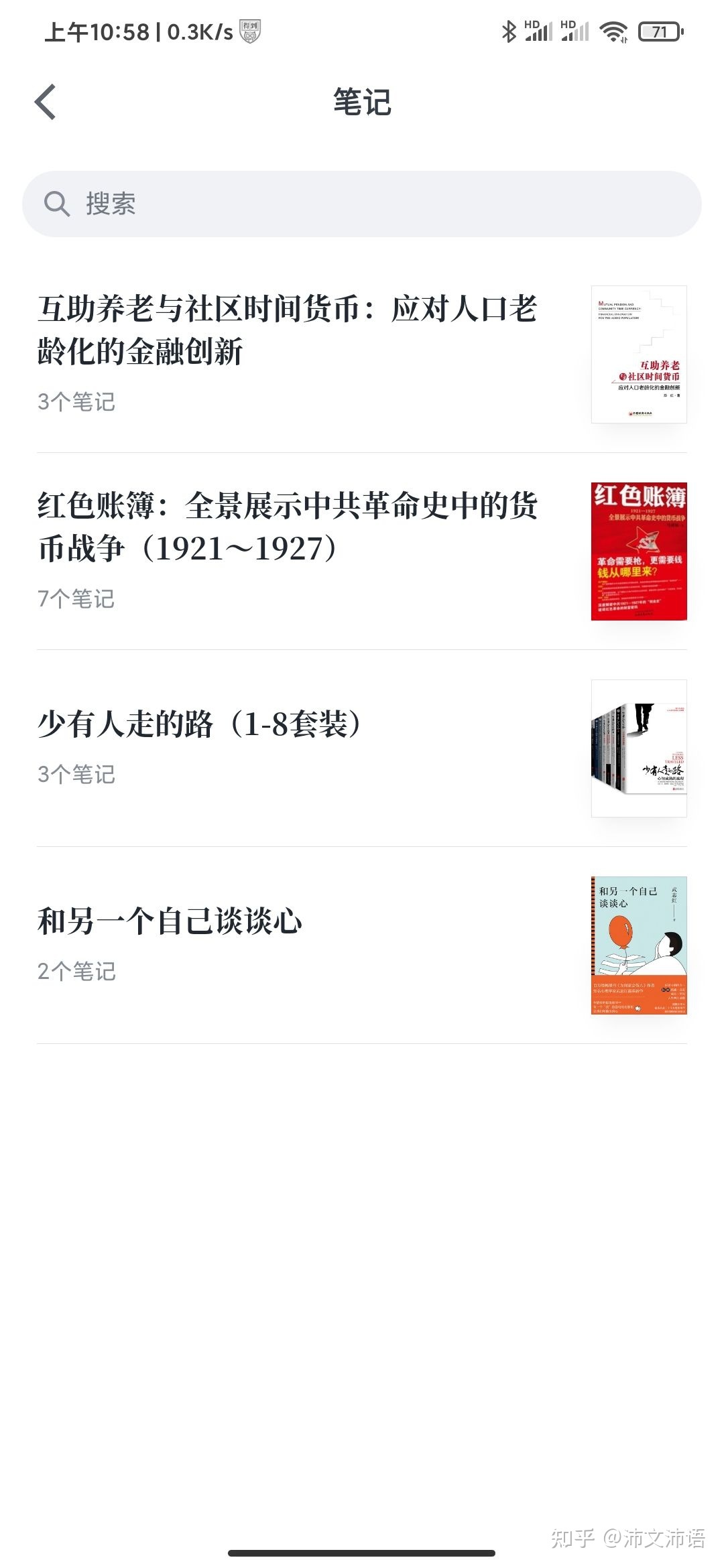
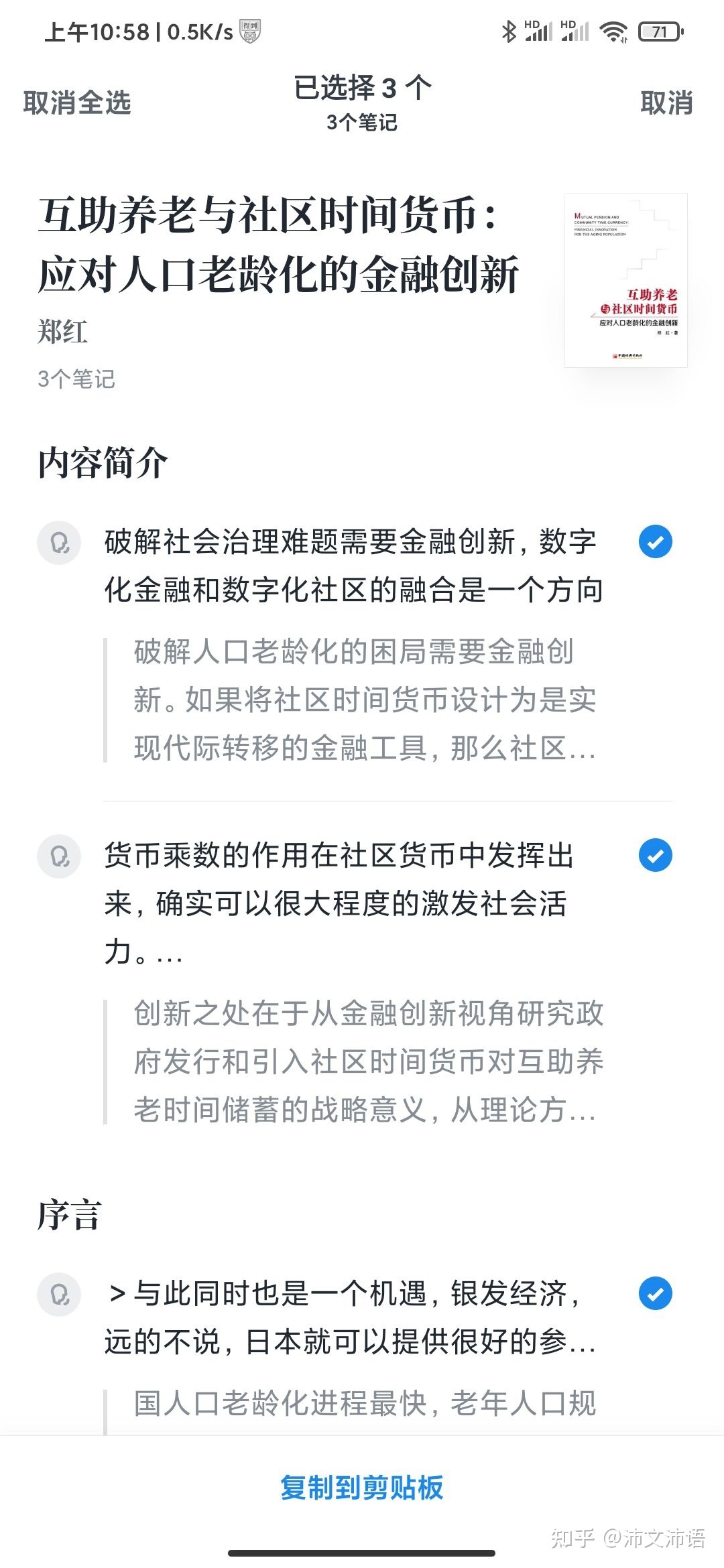
第二步:打开订阅号助手,点击发表→左上角文章
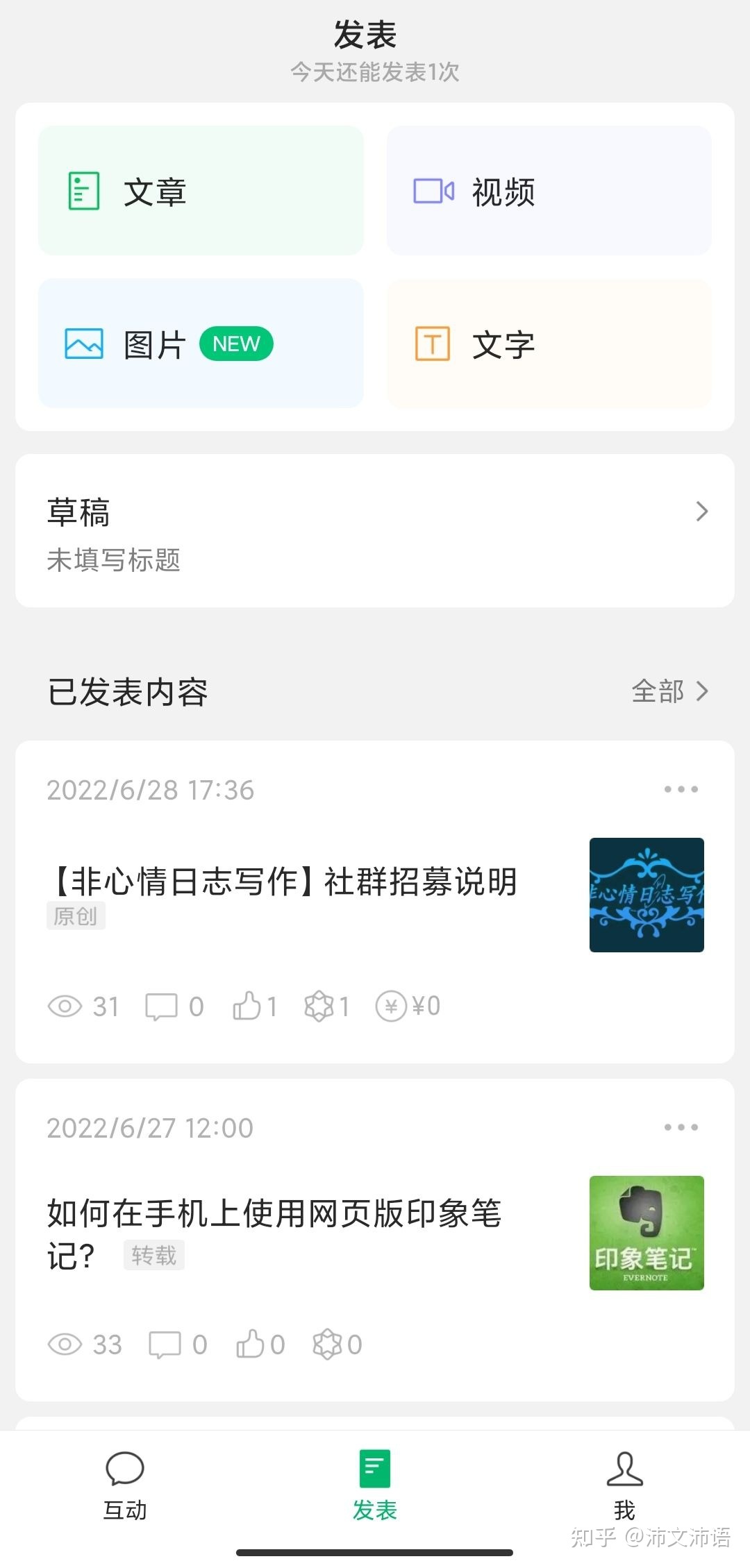
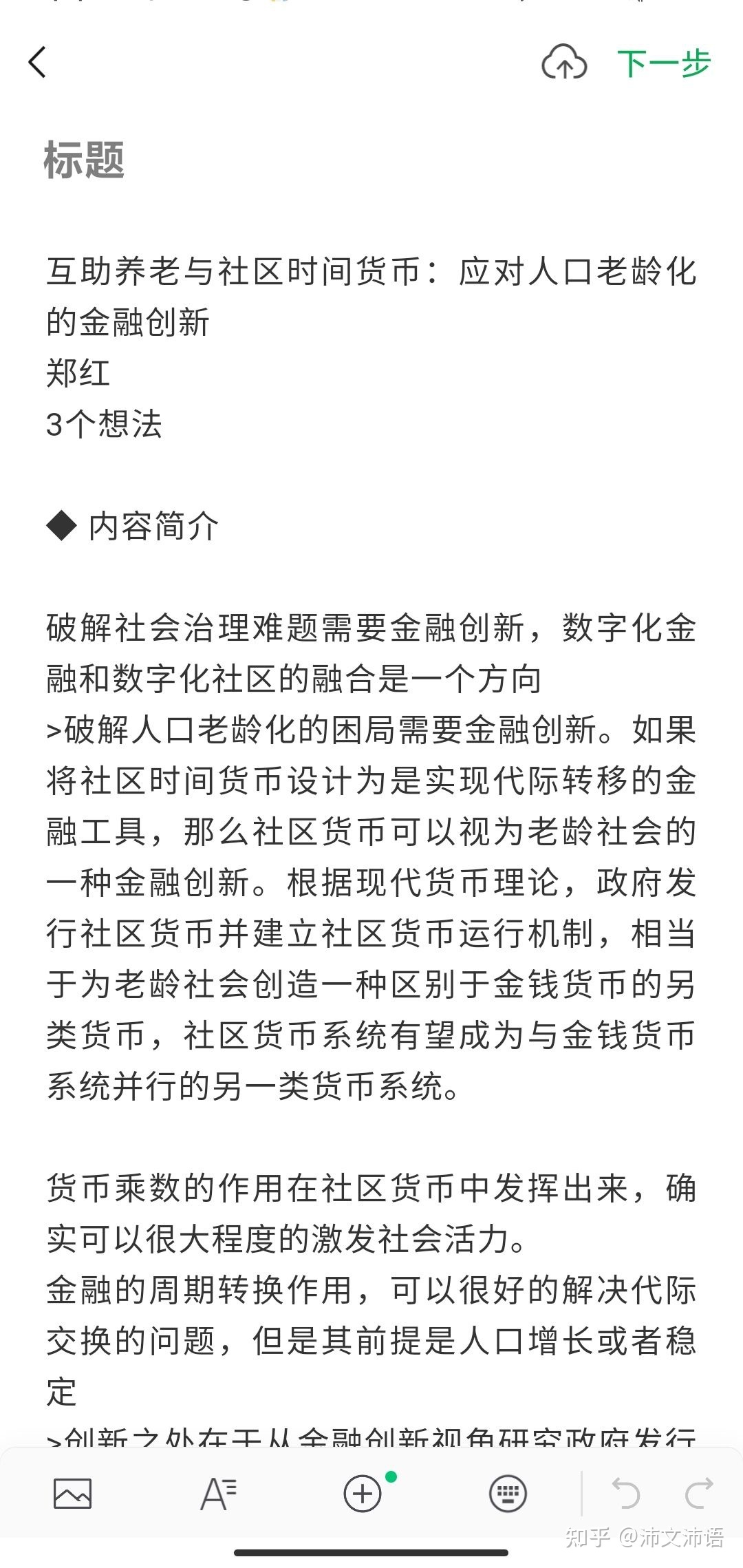
第三步:粘贴过来,点击右上角保存到云端。
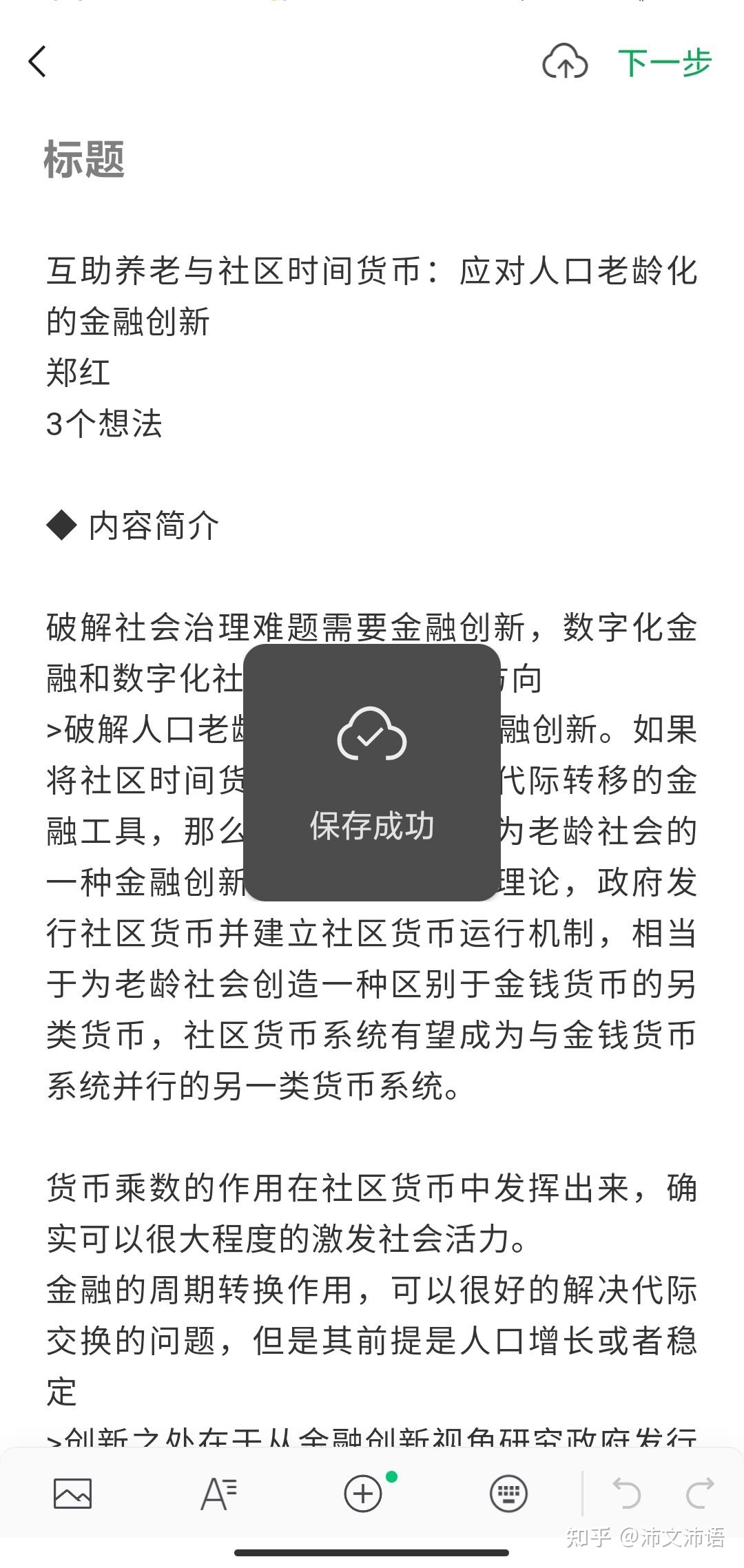
第四步:在电脑上打开微信公众号编辑器,点击Markdown Here插件进行转换
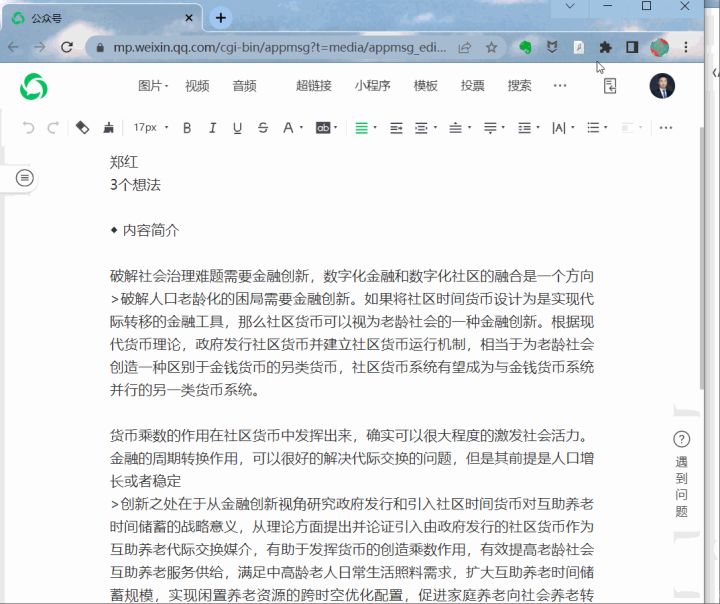
在电脑上使用微信读书助手整理笔记
上面说的是用微信读书手机APP来整理笔记,这个方式比较符合大部分人的阅读习惯。
毕竟这里还设计到手机和电脑的协同,需要切换,如果是全部用电脑的话,该怎么操作呢?
微信读书的网页版,原生的功能按钮只有右侧这5个一级按钮。这些按钮没有一个是可以支持导出笔记的。
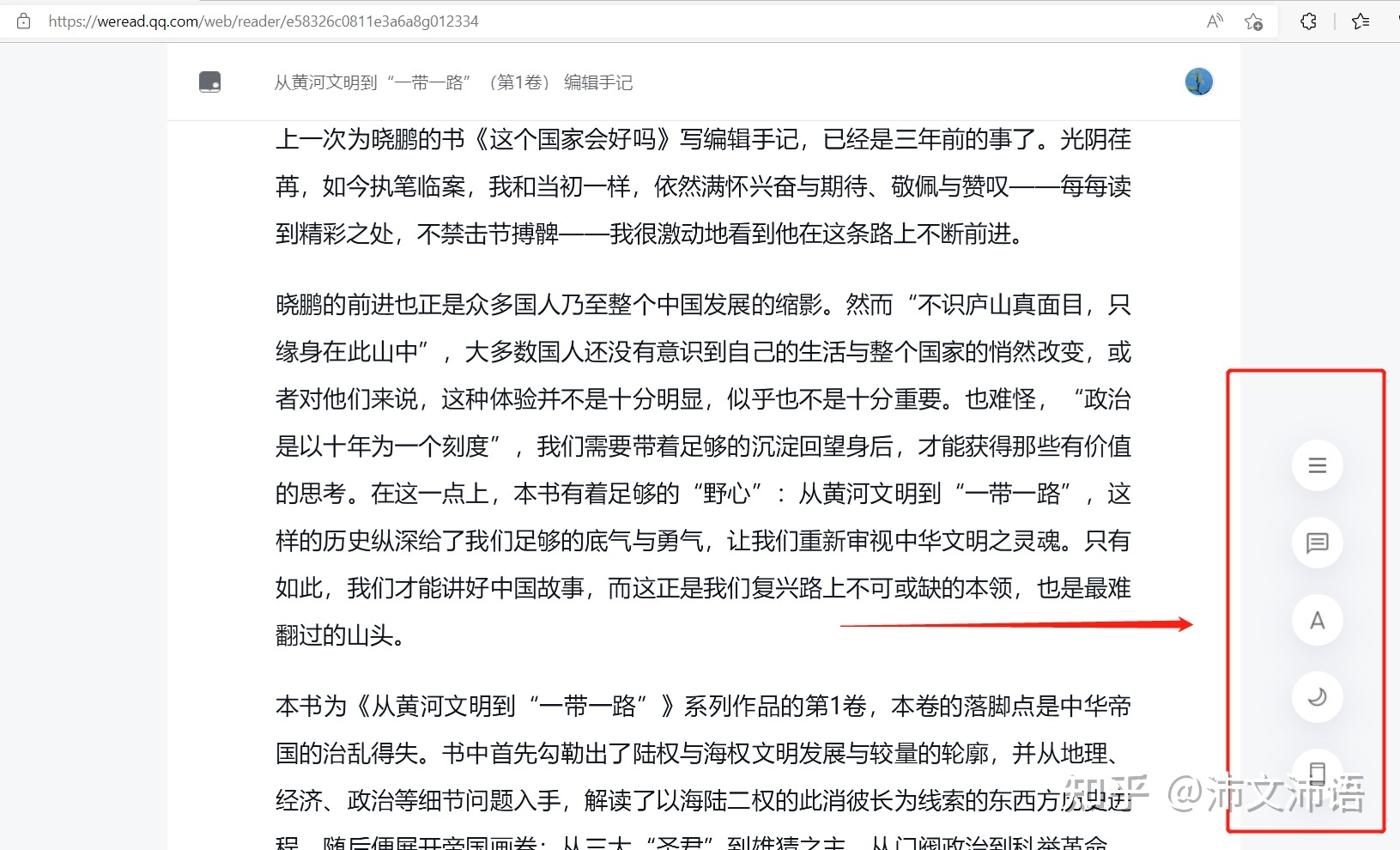
我们需要安装一个微信读书助手的插件
插件下载地址
以上,最好是基于chrome浏览器来操作。最好你还能够有梯子工具,直接在chrome商店安装比较方便。
安装完之后,我们回到微信读书的页面,注意看这时右侧页面多了一个【助手】按钮,见下图红框示例。
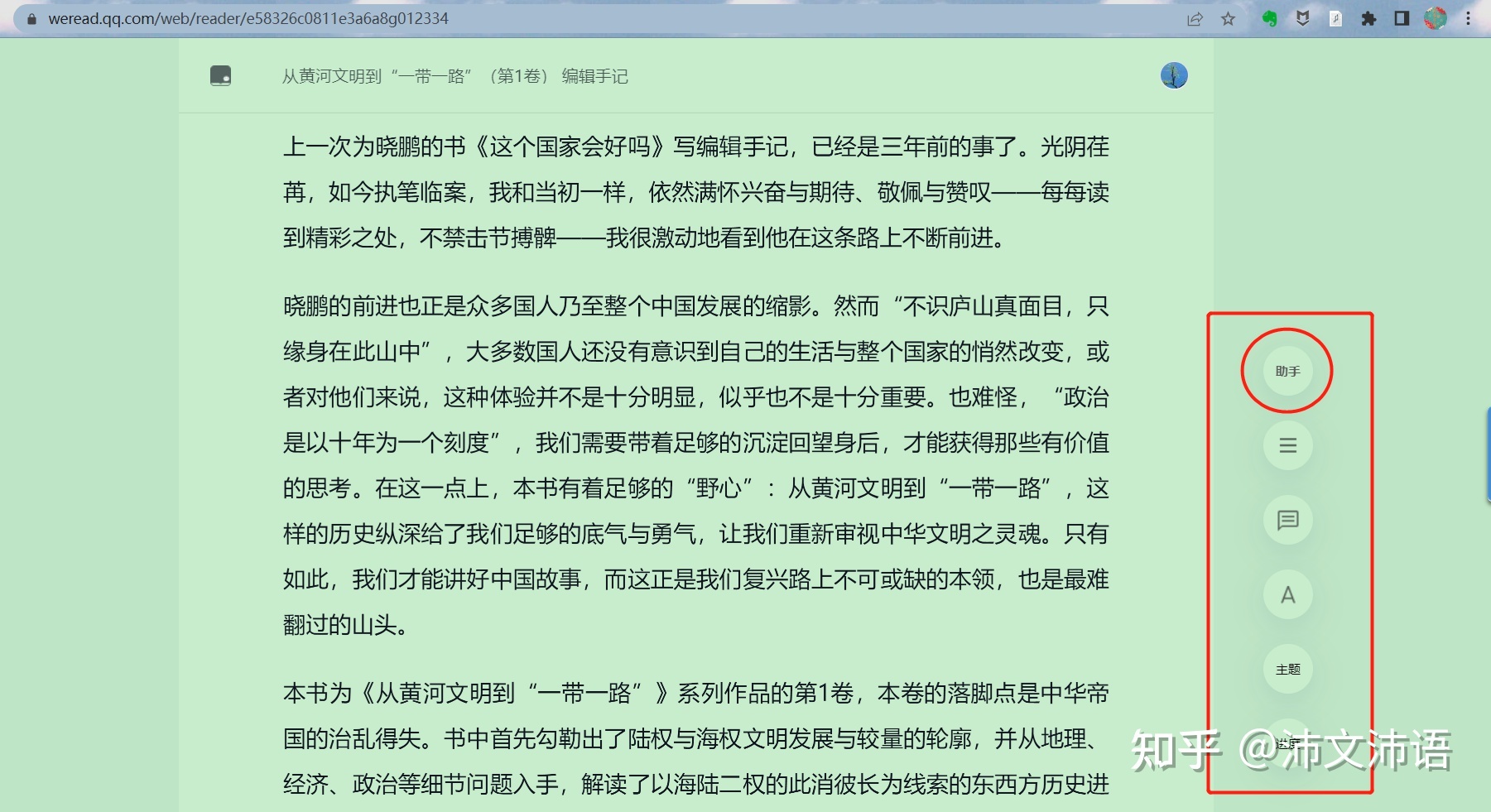
点击助手按钮,弹出以下页面
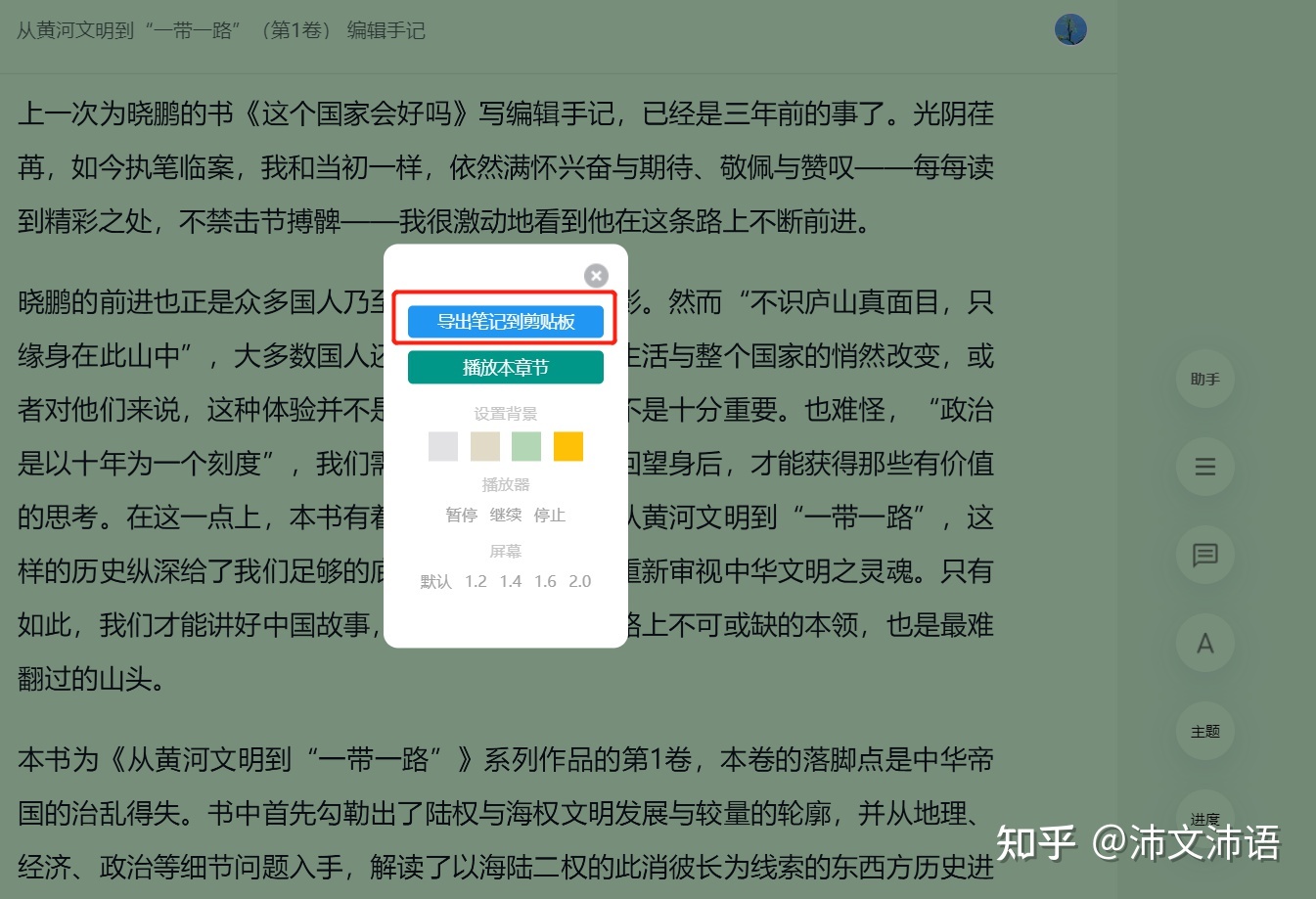
也是导出笔记到剪贴板
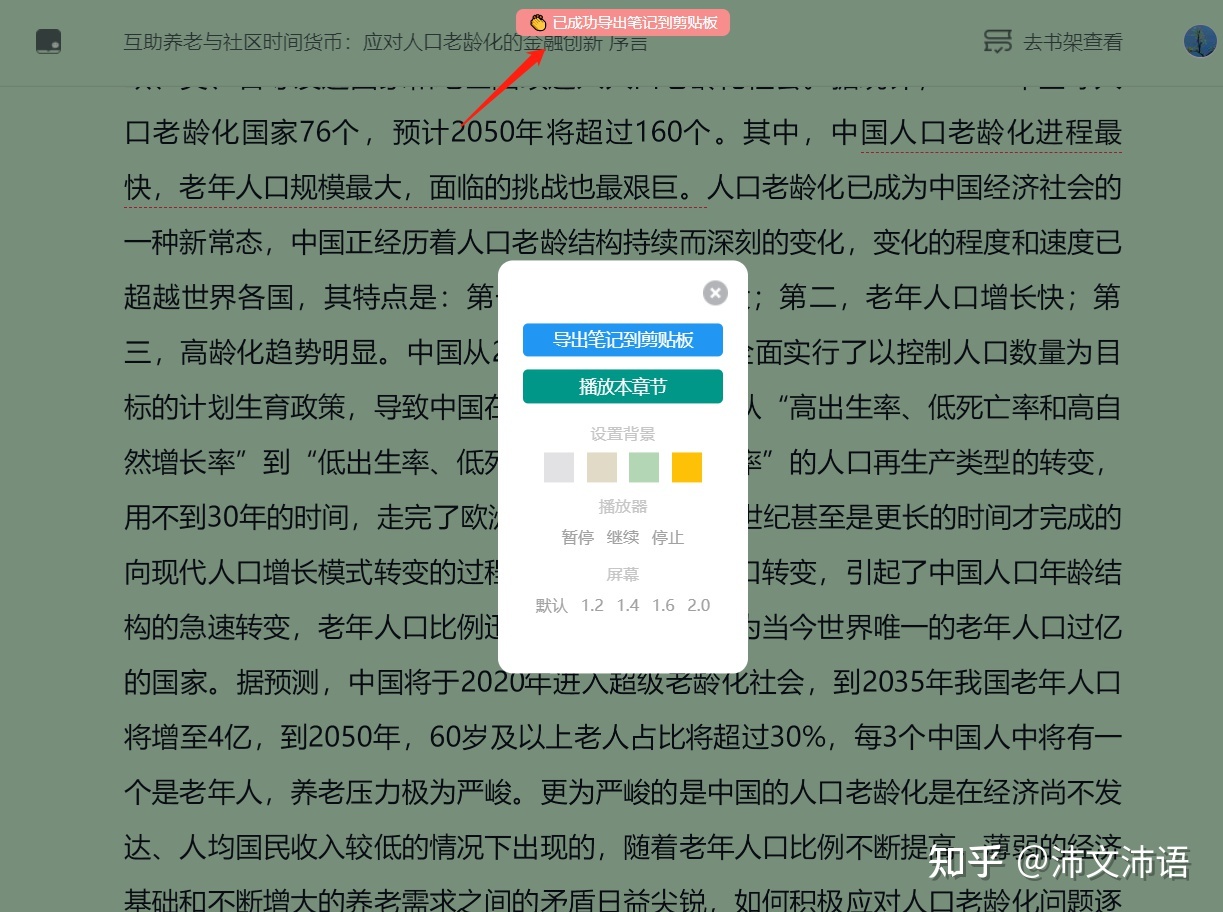
粘贴到微信公众号编辑器试试看效果
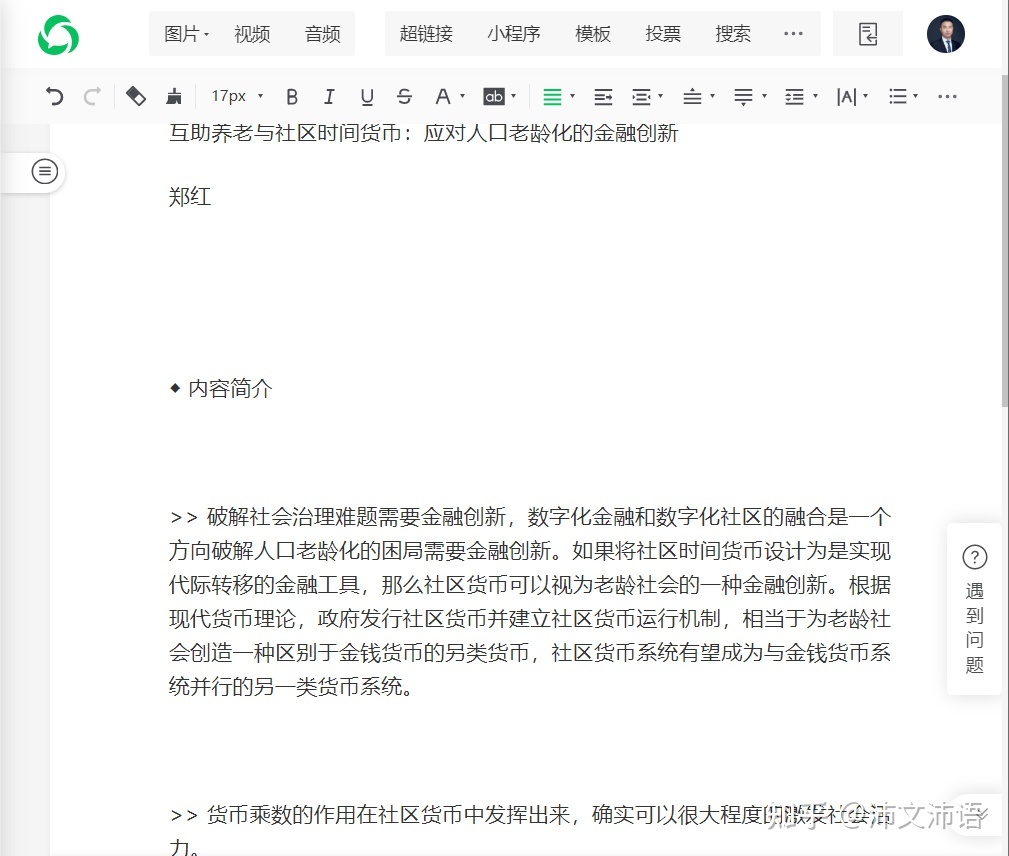
转换一下看看效果
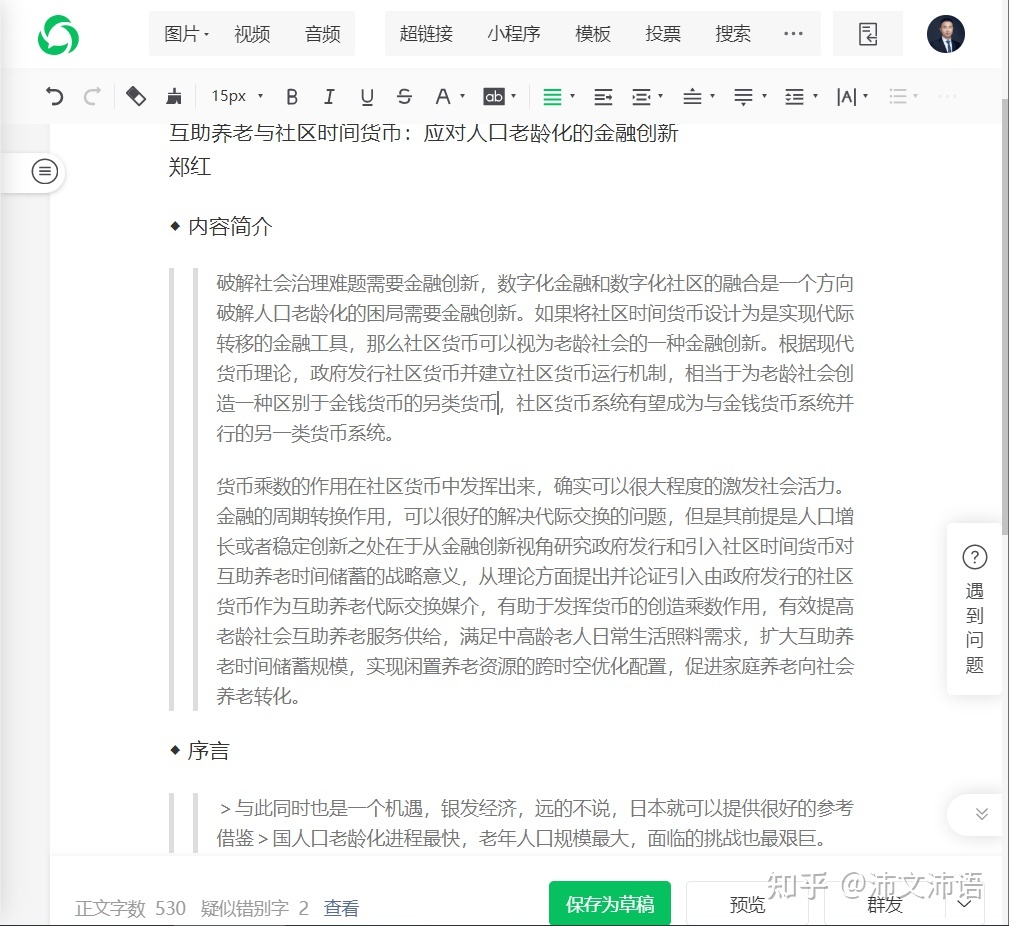
显然这个效果不是我们想要的效果,把读书笔记也标注到引用中去了。
这些也可以用正则表达式来处理。但是一个前提就是在每一次读书笔记的末尾手动加一个标识符,例如美元符号$,这样极大的增加了操作的门槛和负担,所以,这个方法路径放弃。
但是微信读书助手还有一些其他功能还是不错的,比如调整页面比例,微信读书没有这个原生功能,但是可以通过助手来调整页面比例。
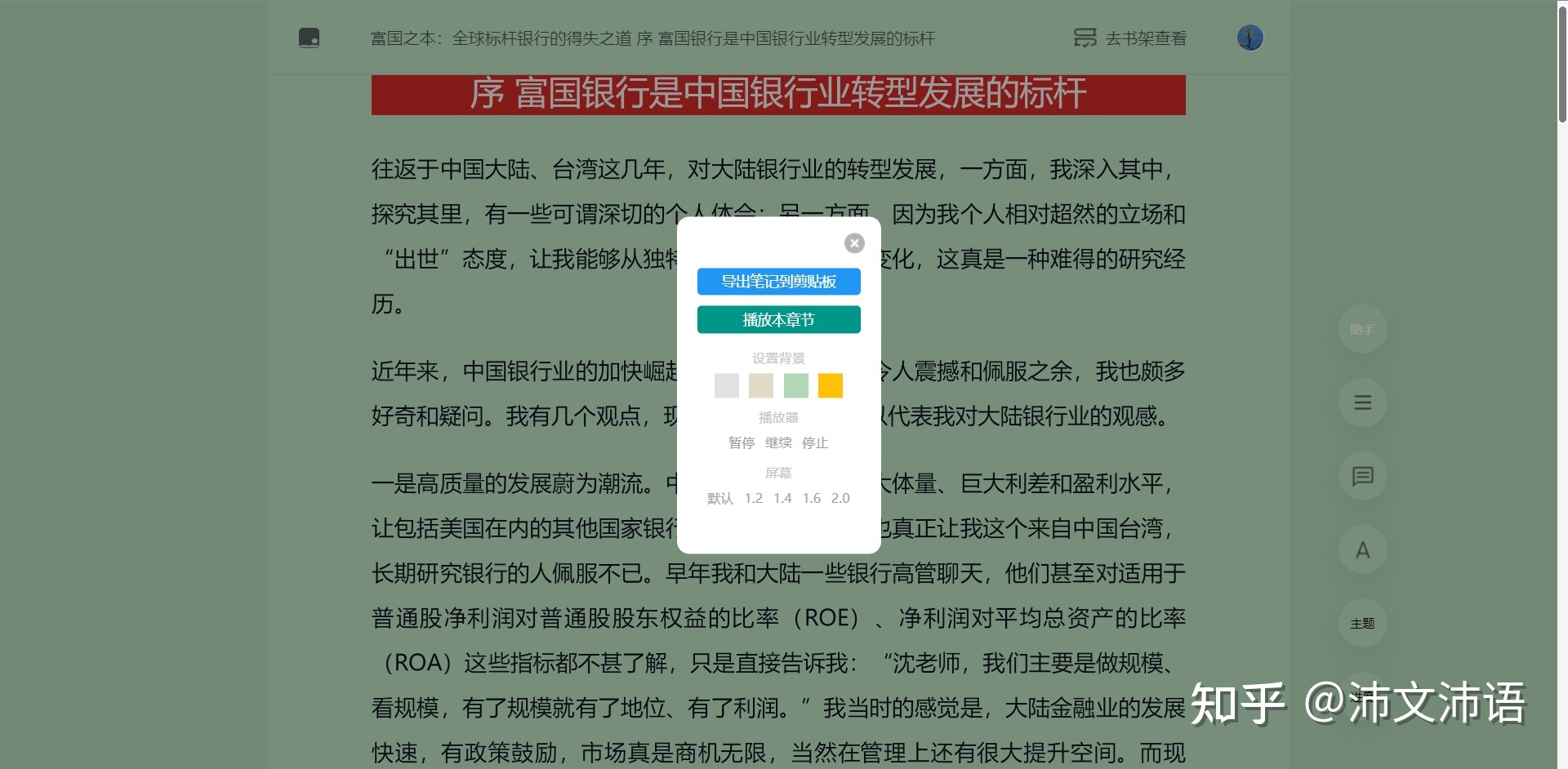
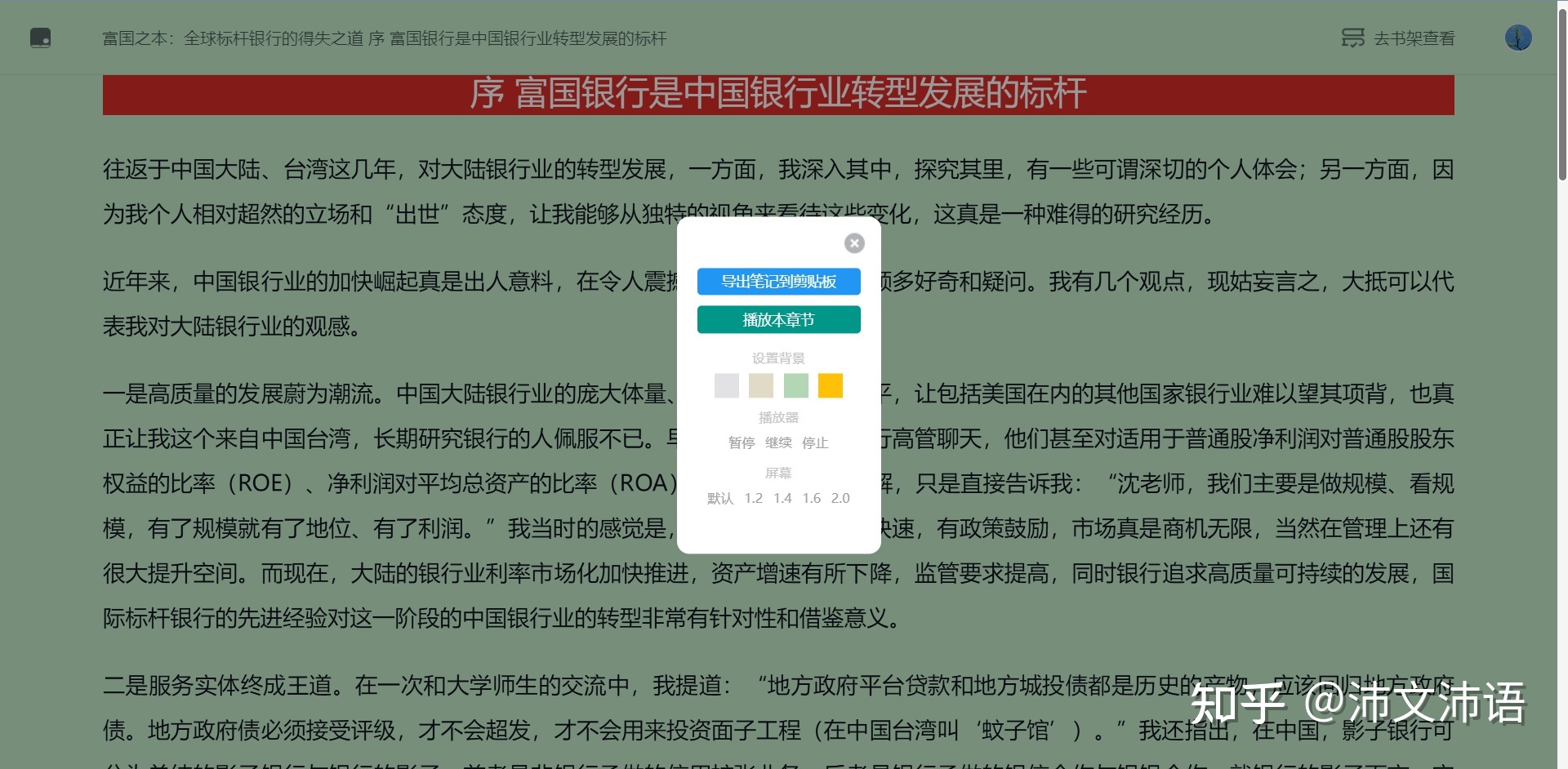
在安装微信读书助手的时候看到了该开发团队的另外一款工具:微信读书笔记助手。我们来试一下这个工具的效果。
微信读书笔记助手下载地址(需梯子)
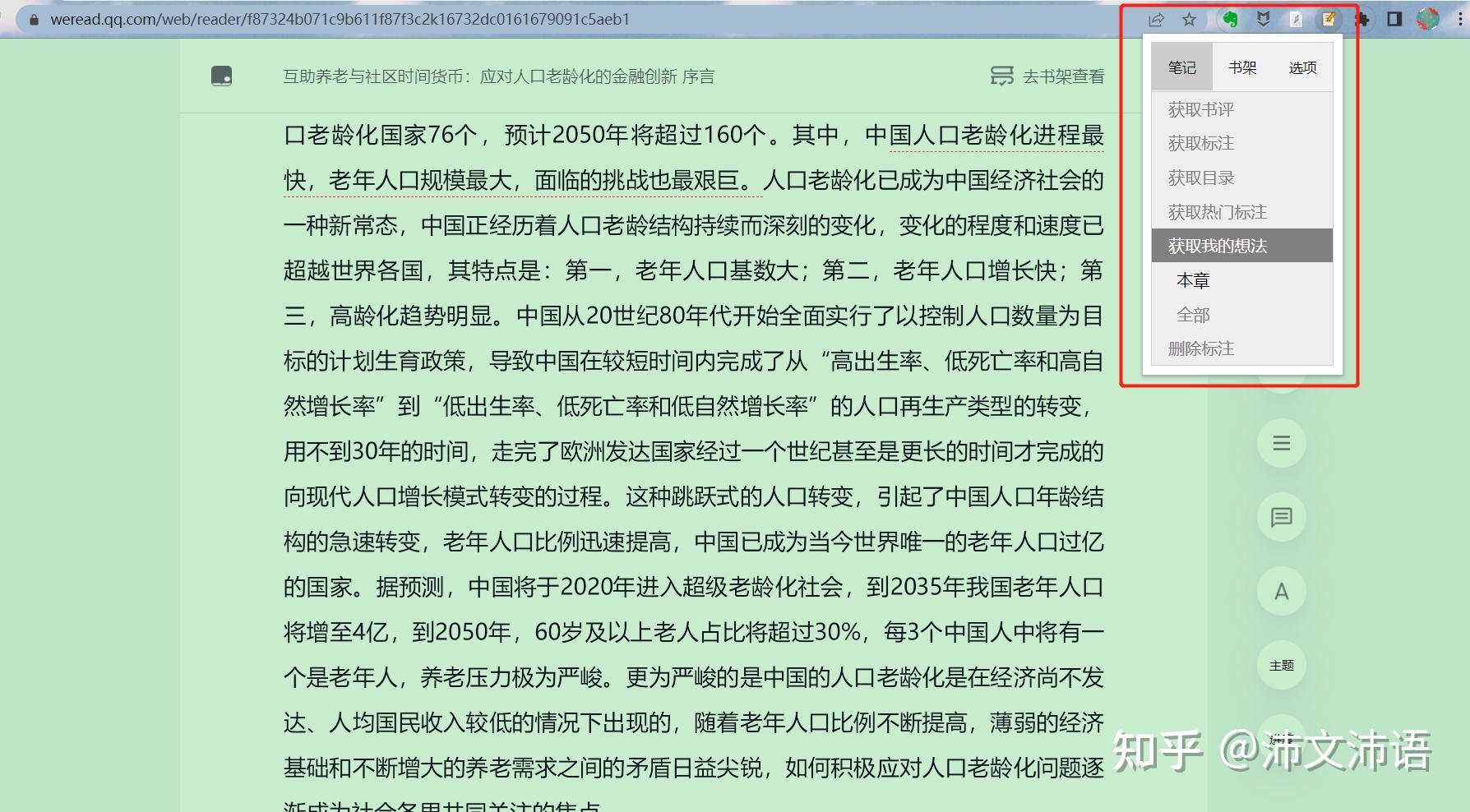
点击右上角插件→微信读书笔记助手→笔记→获取我的想法→全部
提示复制成功
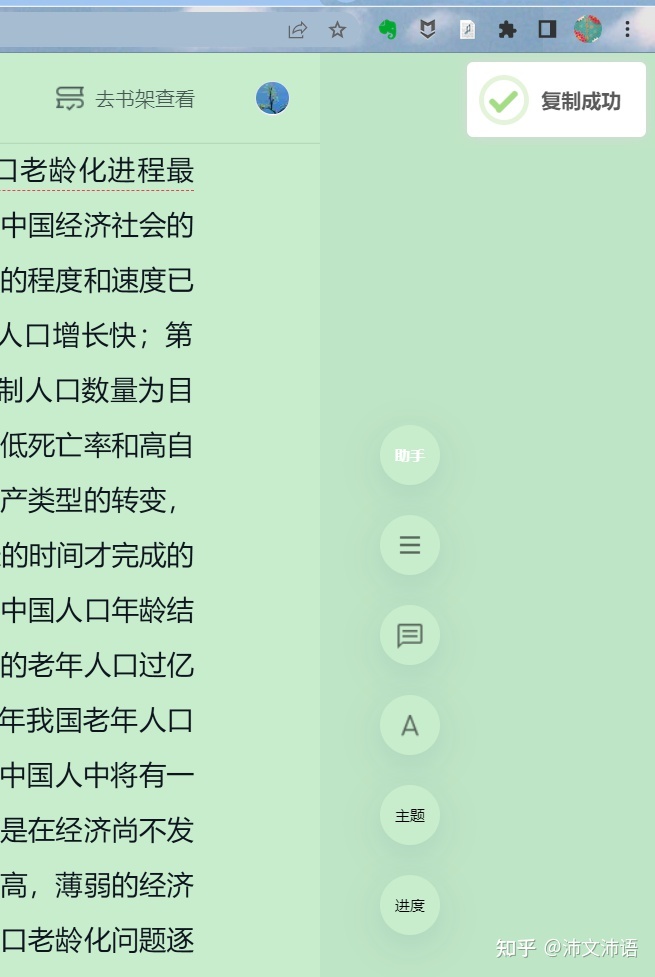
然后粘贴到微信公众号里看一下效果
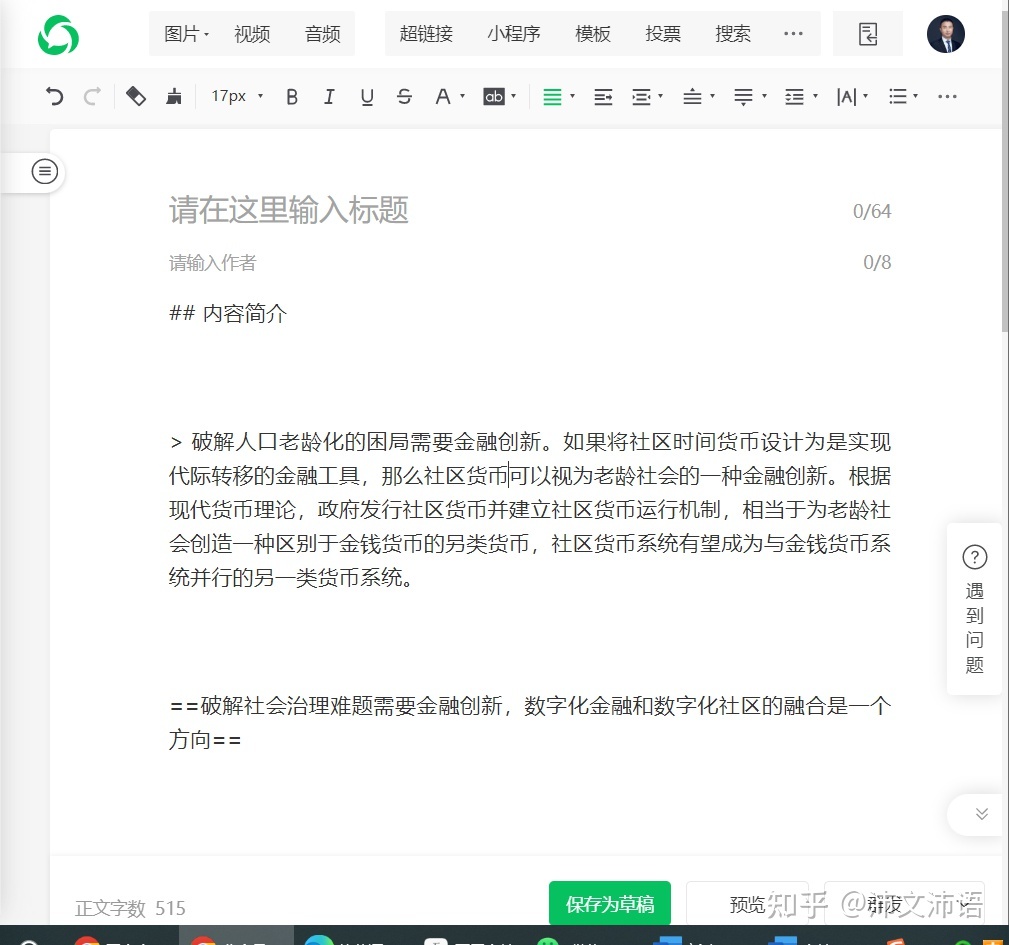
用Markdown here做一下转换,效果不错
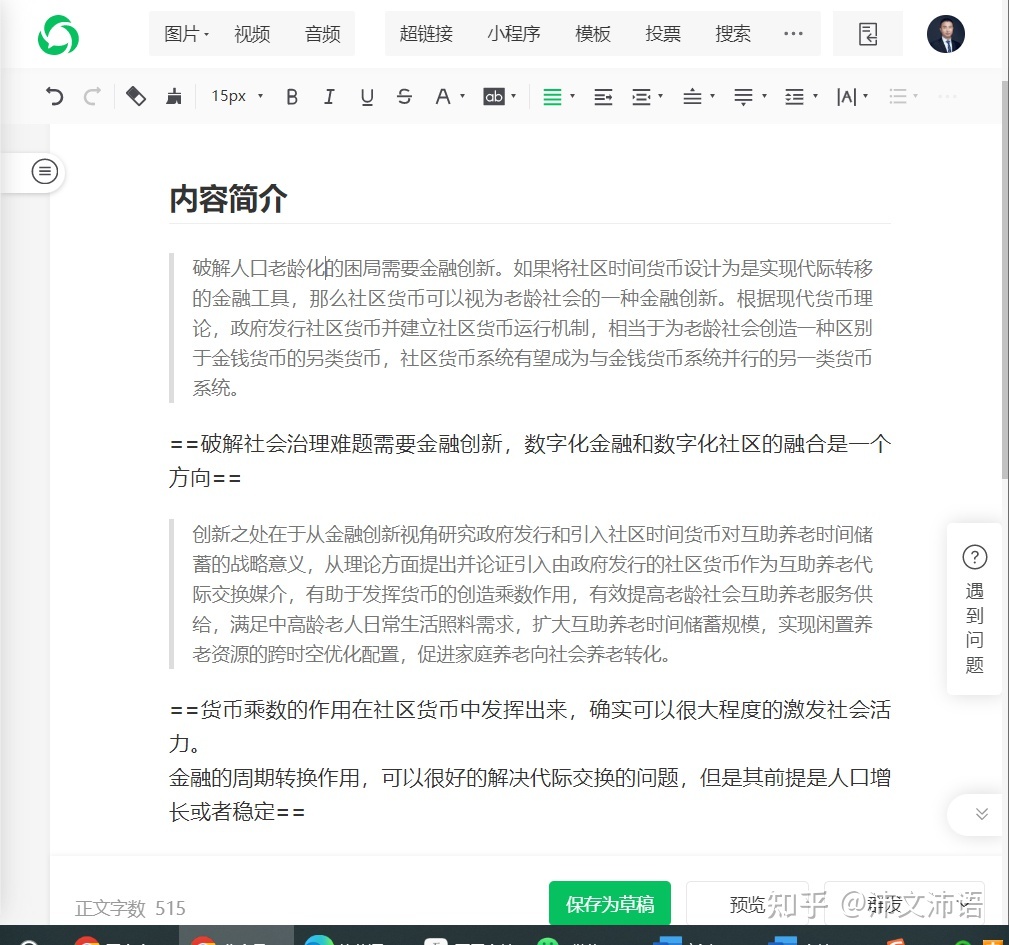
但是这里导出的笔记,没有图书的名称,在点评笔记的部分,前后分别多了两个等号。这个可以先在word里做个批量替换处理即可。
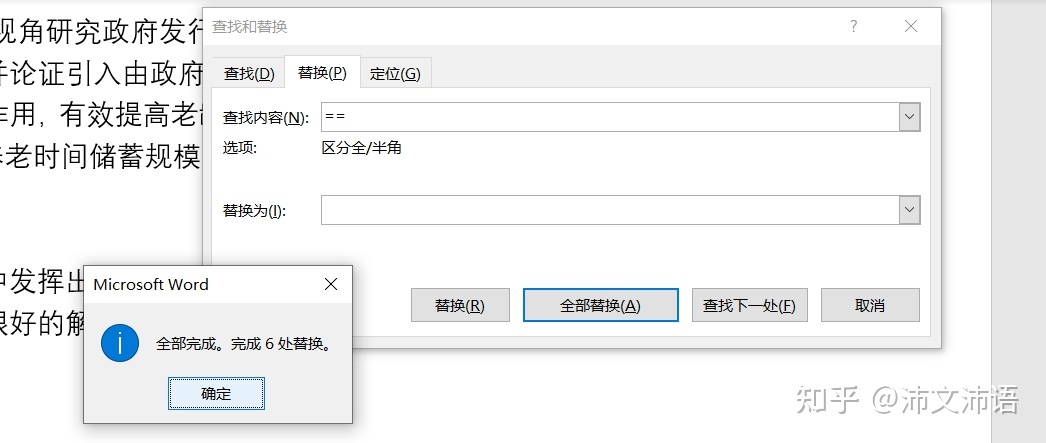
而且和其他读书笔记不同的是,他的格式是引用内容在前,点评内容在后的顺序。
如果不适应这种原文在前评论在后的顺序,还是可以用手手机和电脑协同的操作方式来进行,也就是我们的第一种方案。
测试完之后,我们回到上面说的管理原则,把内容管理的编辑器和媒体发布分割开。于是我们还是按照微信读书→马克飞象→印象笔记→微信公众号的路径再操作一遍。
在马克飞象这里,多余的两个等号被作为文本高亮的标识符来处理了。这样我们可以省去WORD进行批处理的环节。
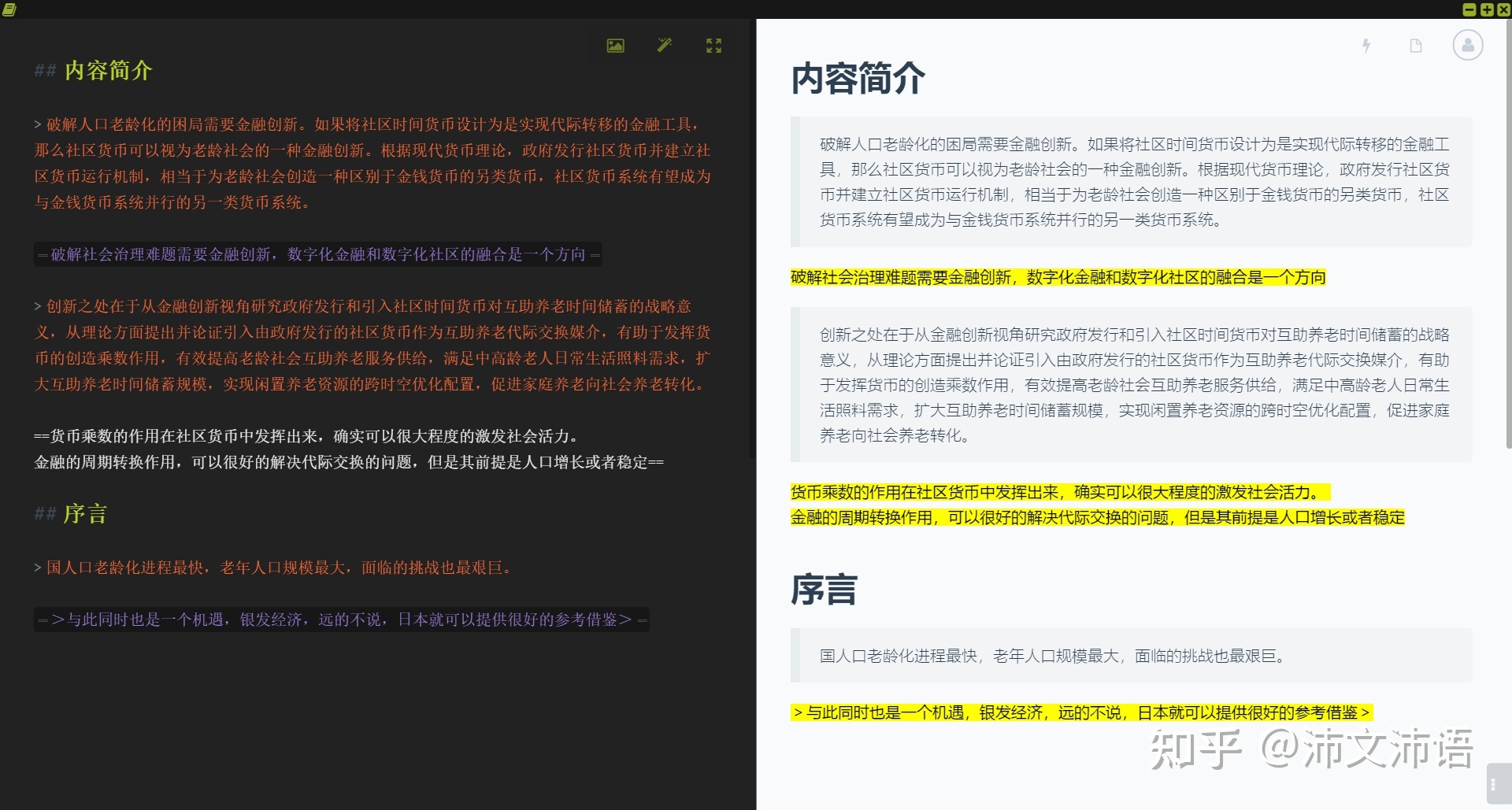
如果你不喜欢这个点评文本高亮的效果,可以在word里面替换掉连续的2个等号【==】。
综上所述,电脑端整理微信读书笔记建议的工具使用顺序是
- 微信读书网页版,使用微信读书笔记助手获取内容
- 粘贴到马克飞象,预览编辑调整
- 同步到印象笔记,归档到对应的笔记本
- 复制粘贴到微信公众号编辑器,发表
以上基于这些工具,大家选择一个自己喜欢的方式来操作。